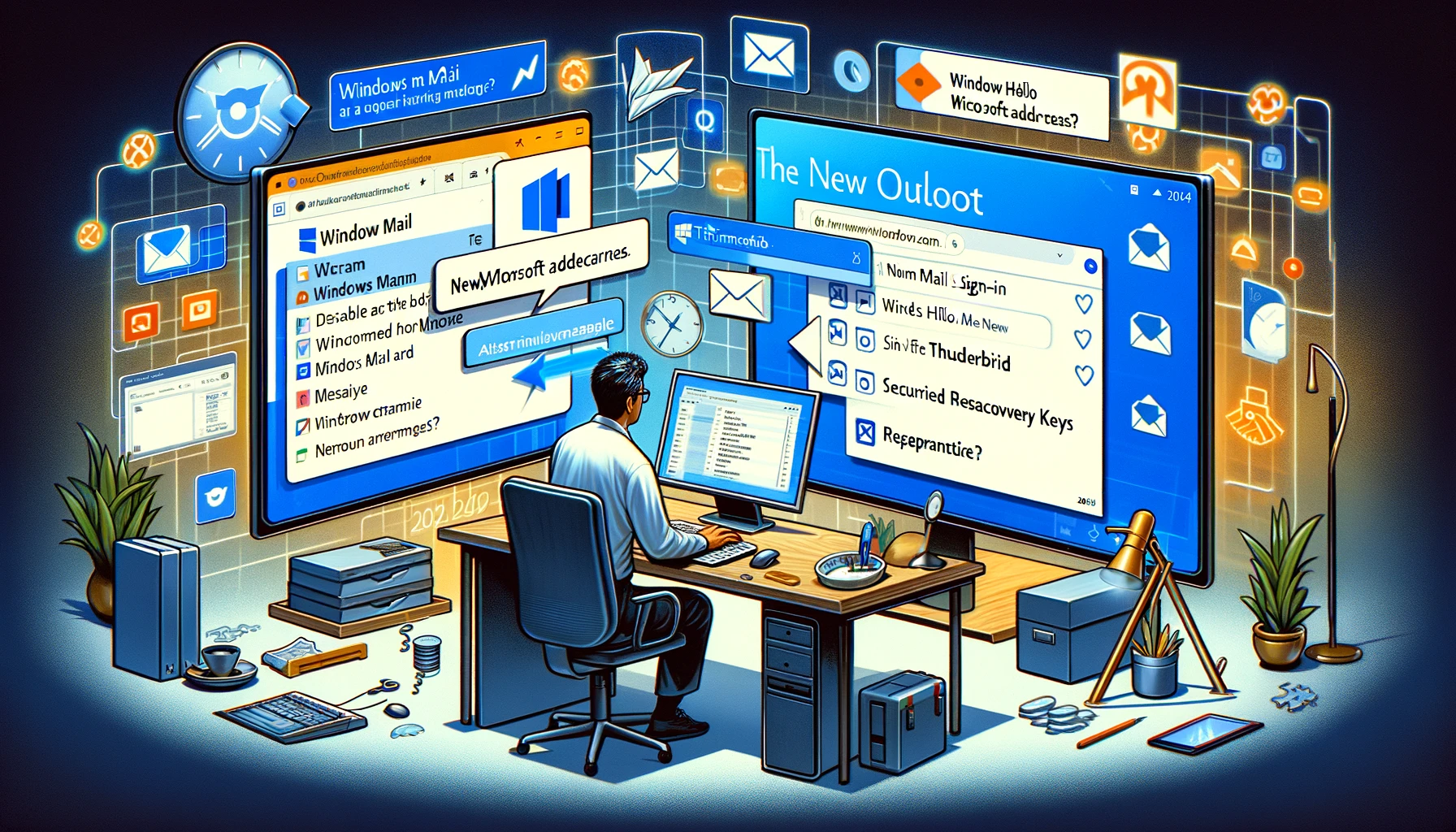De ondersteuning voor Windows Mail zal eindigen eind 2024, waardoor migratie naar de nieuwe Outlook verplicht wordt. Deze verandering betekent een aanzienlijke verschuiving voor gebruikers, en het niet voorbereiden kan resulteren in verlies van belangrijke gegevens. Dit artikel biedt gedetailleerde uitleg over de noodzaak, methoden en grote veranderingen na de migratie. Het biedt waardevolle informatie, niet alleen voor Windows Mail-gebruikers, maar ook voor iedereen die de nieuwste functies en beveiliging in e-mailbeheer zoekt. Om een soepele overgang naar het nieuwe platform te ondersteunen, zullen we de nodige stappen en aanbevelingen introduceren.
Achtergrond van het Einde van de Ondersteuning voor Windows Mail
Microsoft heeft lang gestreefd om gebruikers de meest efficiënte en veilige e-mailervaring te bieden. Als onderdeel van dit doel was het nodig om oude technologie bij te werken en diensten te integreren. Het beëindigen van de ondersteuning voor Windows Mail op 31 december 2024 is een cruciaal onderdeel van deze strategie. Deze beslissing is bedoeld om beveiligingsproblemen aan te pakken, onderhoudsefficiëntie te verbeteren en de overgang naar nieuwe technologie aan te moedigen. Het blijven gebruiken van het oude systeem na het beëindigen van de ondersteuning verhoogt de beveiligingsrisico’s en kan leiden tot gegevensverlies of toegangsproblemen, dus Microsoft raadt sterke aan om vroegtijdig te migreren. Door deze achtergrond te begrijpen, wordt het belang van migratie naar de nieuwe Outlook duidelijker voor gebruikers.
Stappen voor Migratie naar de Nieuwe Outlook
Migratie naar de nieuwe Outlook kan eenvoudig en efficiënt worden uitgevoerd. Hieronder beschrijven we de stappen die daarbij komen kijken.
Stap 1: Voorbereiden van een Outlook.com Account
Maak eerst een nieuw account aan op Outlook.com of bereid een bestaand Microsoft-account voor. Als je nog geen account hebt, kun je eenvoudig aanmelden via de officiële Outlook.com-website.
Stap 2: Back-up Maken van Gegevens uit Oude Windows Mail
Om gegevensverlies te voorkomen, maak je een back-up van alle gegevens uit je huidige Windows Mail voordat je migreert naar Outlook. Het wordt aanbevolen om externe schijven of clouddiensten te gebruiken voor de back-up.
Stap 3: Gegevens Importeren naar Outlook
Importeer de back-upgegevens naar het nieuwe Outlook-account. Outlook heeft functies die bulk migratie van e-mails, contacten en kalenderinformatie mogelijk maken, waardoor dit proces relatief soepel verloopt.
Stap 4: Outlook-instellingen Aanpassen
Outlook biedt verschillende instellingen, zoals filteren, het maken van regels en interface-aanpassing. Na de migratie is het essentieel om deze instellingen te bekijken en aan te passen aan je behoeften.
Stap 5: Laatste Controle en Organiseren van Oude Accounts
Na bevestiging dat alle gegevens correct zijn gemigreerd naar de nieuwe Outlook, behandel je de oude Windows Mail-accounts die niet meer nodig zijn. Dit omvat het verwijderen van accounts en het deïnstalleren van ongebruikte applicaties.
Door deze stappen zorgvuldig te volgen, zorg je voor een soepele overgang van Windows Mail naar de nieuwe Outlook.
Andere Migratieopties voor E-mailclients
Hoewel migratie naar de nieuwe Outlook de beste optie is, zijn er alternatieven beschikbaar voor degenen die de voorkeur geven aan andere e-mailclients. Hier richten we ons op alternatieven zoals Thunderbird.
Gebruik van Thunderbird
Thunderbird, ontwikkeld door Mozilla, is een gratis e-mailclient die bekend staat om zijn hoge aanpasbaarheid en beveiliging. De belangrijkste voordelen voor Windows Mail-gebruikers die naar Thunderbird migreren, zijn de integratie van meerdere e-mailaccounts, robuuste spamfiltering en een zeer uitbreidbaar plug-insysteem.
Stappen om Gegevens te Migreren naar Thunderbird
- Back-up: Maak eerst een back-up van de gegevens uit Windows Mail.
- Installeer Thunderbird: Download en installeer Thunderbird vanaf de officiële website.
- Importeer Gegevens: Thunderbird biedt tools om te helpen bij het importeren van gegevens uit andere e-mailclients. Gebruik deze tools om de back-upgegevens te importeren.
- Pas Accountinstellingen Aan: Stel e-mailadressen en serverinformatie in, en pas deze aan indien nodig.
Andere Opties
Naast Thunderbird zijn er vele andere e-mailclients zoals Apple Mail en EM Client. Deze clients bieden verschillende functies en kunnen worden gekozen op basis van de behoeften van de gebruiker.
Migratie naar andere e-mailclients dan Outlook is geschikt voor gebruikers die specifieke functies of interfaces prefereren. Het kiezen van de client die het beste aan je e-mailbeheerbehoeften voldoet, zal helpen een efficiënte e-mailomgeving te behouden.
Beveiligingsmaatregelen tijdens Migratie
Migratie naar een nieuwe e-mailomgeving is ook een belangrijke stap vanuit een beveiligingsperspectief. Hier beschrijven we de aanbevolen beveiligingsmaatregelen tijdens de migratie naar de nieuwe Outlook of andere e-mailclients.
Uitschakelen van Windows Hello
Windows Hello biedt handige biometrische authenticatieopties zoals gezichtsherkenning en vingerafdrukauthenticatie. Het wordt echter aanbevolen om deze tijdelijk uit te schakelen tijdens de migratie naar een nieuw e-mailsysteem om ongeautoriseerde toegang tijdens het migratieproces te voorkomen.
Verkrijgen van een Herstelsleutel
Om de bescherming van e-mailaccounts en belangrijke gegevens te verbeteren, is het cruciaal om een herstelsleutel te verkrijgen. Deze sleutel fungeert als een middel om toegang terug te krijgen als toegang tot het account verloren gaat.
Instellen van Veilige Wachtwoorden
Bij het instellen van een nieuw e-mailaccount is het essentieel om sterke wachtwoorden te gebruiken. Het wordt aanbevolen om complexe en onvoorspelbare wachtwoorden te maken en deze regelmatig bij te werken.
Gebruik van Twee-Factor Authenticatie
Om de beveiliging van accounts verder te versterken, stel je twee-factor authenticatie (2FA) in. Dit vereist verificatie via telefoonnummers of apps naast het wachtwoord, waardoor de beveiliging wordt versterkt.
Veilige Verwijdering van Oude Systemen
Het is belangrijk om oude systemen en ongebruikte applicaties correct te deïnstalleren en veilig te verwijderen. Dit helpt het risico op gegevenslekken van oude systemen te vermijden.
Door deze beveiligingsmaatregelen goed uit te voeren, kun je een veilige overgang naar een nieuw e-mailsysteem waarborgen.
Conclusie
Het einde van Windows Mail zal veel gebruikers beïnvloeden, maar met de juiste maatregelen is een soepele migratie mogelijk. Gebruikers die overwegen te migreren naar de nieuwe Outlook, moeten de stappen in dit artikel raadplegen. Bovendien is migratie naar andere e-mailclients dan Outlook ook een optie. Beveiligingsmaatregelen zijn belangrijk, en het implementeren van deze stappen zal helpen een veilige overgang naar een nieuwe omgeving te waarborgen. We hopen dat deze gids je helpt bij je migratieplan.